Excelのブック内にある全てのシートのヘッダー、フッターを一括で設定する方法です。
手順
①すべてのシートを選択状態にする
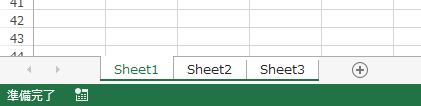
1つ目のシートを選択した上で、[Shift]キーを押しながら最終のシートをクリックすれば全選択できます。
②「ページレイアウト」タブを選択し「印刷タイトル」アイコンをクリックする
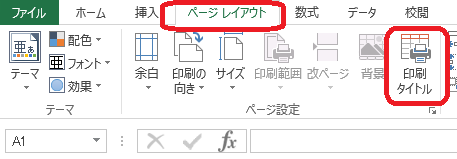
③ページ設定画面で「ヘッダー/フッター」タブを選択し、「ヘッダーの編集(C)」or「フッターの編集(U)」ボタンをクリックする
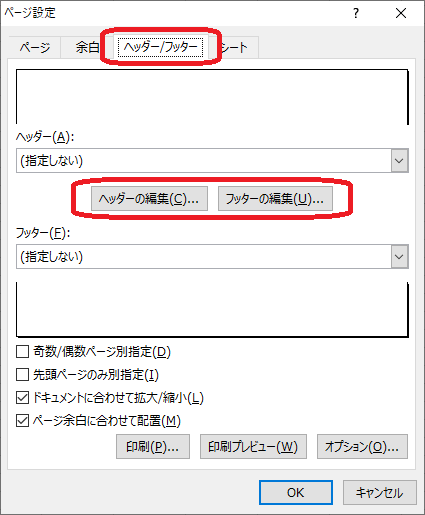
④ヘッダー(フッター)画面で、ヘッダーやフッターに設定したい内容を入力して「OK」ボタンをクリックする
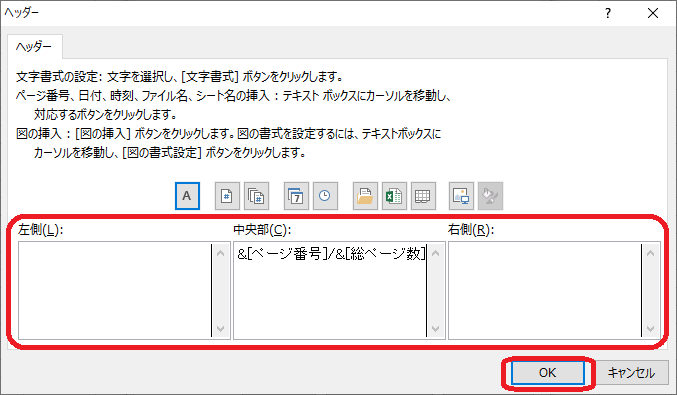
上記は、ヘッダーの中央にページ番号を設定した例です。
⑤これでヘッダー、フッターが一括で設定されます。
設定後は編集ミスを防ぐためにシートの全選択を解除するのを忘れずに行ってください。
備考
- ページを全選択しないと、選択したページのみヘッダー・フッターが設定されます。

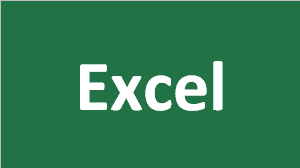
コメント